CorelDRAW 教學 文件建立&頁面設定
1. 點擊功能表列>檔案>開新檔案
或標準工具列的開新檔案, (快速鍵Ctrl+N)2. 開敫建立新文件面板
名稱: 自定 (可略過, 於完成繪製後再設定)預設目的地: 自定 (可略過, 於完成繪製後再設定)
大小尺寸: 依實際做稿大小設定, 單位依印刷品(公釐,mm)或網頁(像素,px)不同
主要色彩: 印刷品請設CMYK, 網頁為RGB
建構解析度: 印刷品請設300dpi, 網頁為96dpi
預覽模式: 預設增強, 若尺寸單位是像素時則無法修改(只能為像素)
* 可直接選取不再顯示本對話方塊, 在開啟新文件後再修改
3. 修改頁面方式
在標準工具列>選項(快速鍵Ctrl+J)在頁面的陰影左鍵快點二下
設定頁面大小及方向
建構解析度: 印刷品請設300dpi, 網頁為96dpi
出血: 針對印刷品對出血, 可參考
http://spencer581026.pixnet.net/blog/post/401443247-coreldraw-%E6%95%99%E5%AD%B8-%E5%90%8D%E7%89%87%E8%A8%AD%E8%A8%88
在屬性列直接修改
可設定尺寸, 自定尺寸, 直向, 橫向, 多頁同一尺寸, 多頁各自不同尺寸, 單位
跟選項>頁面大小, 差異是沒有解析度及出血設定
4. 頁面命名
點擊功能表列>版面>更改頁名移到下方面頁1按右鍵>選更改頁名
5. 插入頁面
點擊功能表列>版面>插入頁面可設定插入頁數, 在目前頁面的前或後, 在那一頁之前或之後, 設定新增頁面的尺寸
點擊下方有頁面+符號, 左右各有一個, 左: 在目前頁面左方增加, 右: 在目前頁面右方增加
差異, 只能單頁增加
6. 再製頁面, 常用於相同內容或格式, 只修改部份內容用
點擊功能表列>版面>再製頁面移到下方面頁1按右鍵>再製頁面
再製頁面, 為目前頁面
插入在目前頁面前後
是否要複製內容
* 多頁再製, 再製頁面後用快捷鍵Ctrl+R, 即可快速複製頁面
7. 刪除面頁
點擊功能表列>版面>刪除頁面選擇多頁刪除
移到下方面頁1按右鍵>刪除頁面
刪除當前頁面
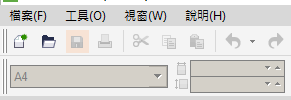
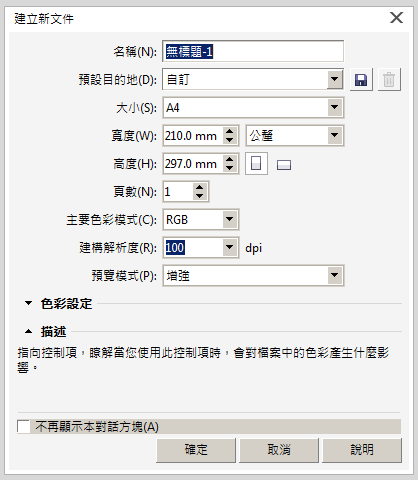
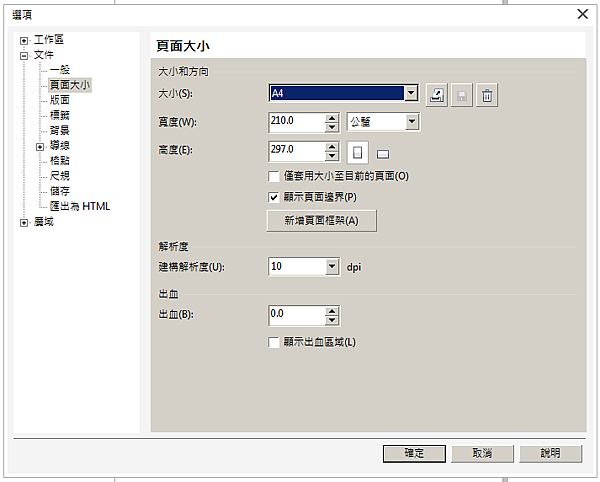
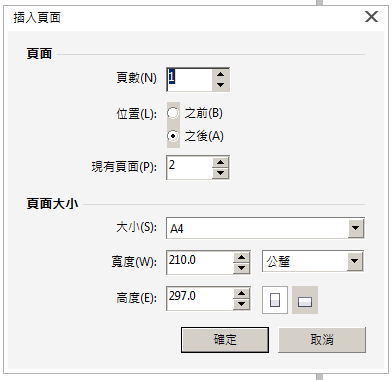
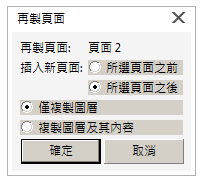
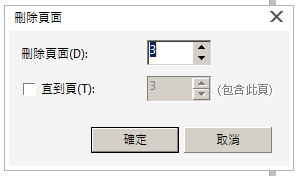
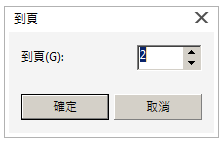

沒有留言:
張貼留言